Microsoft, Windows 11’in 24H2 sürümünü birkaç ay boyunca kullanıma sunmayacak. Yine de, geliştirme tamamlandığı için, Windows Insider Programı aracılığıyla resmi önizlemeyi (özelliklerin tamamı olmasa da bazılarıyla birlikte) herkesten önce indirip yükleyebilirsiniz.
Program, geliştiricilerin, ağ yöneticilerinin ve teknoloji meraklısı kullanıcıların Windows 11’in önizleme yapılarını Sürüm Önizleme, Beta, Geliştirme ve Canary Kanalları aracılığıyla test etmeleri için tasarlanmıştır. Ancak işletim sisteminin bir sonraki sürümü hazır olur olmaz her kanaldan geçmesi gerekir; bu, erken yükseltme için Sürüm Önizleme Kanalını kullanabileceğiniz anlamına gelir.
Bu nasıl yapılır kılavuzunda, resmi sürümden önce Windows 11’in 2024 için son sürümünü yükleme sürecini özetleyeceğim.
Insider Programından Windows 11 sürüm 24H2 nasıl yüklenir
Devam etmeden önce, Windows 11’in yeni sürümünün Sürüm Önizleme Kanalı’nda mevcut olmasına rağmen, bunun özellik güncellemesinin tamamlandığını gösterdiğini anlamanız önemlidir.
Önemli: Bu, mevcut bir kurulumu değiştirmenin sorunlara yol açabileceğine dair dostça bir hatırlatmadır. Devam etmeden önce bilgisayarınızın geçici bir yedeğini oluşturmanızı öneririm.
Sürüm Önizleme Kanalı kurulumu
Bilgisayarınıza Windows 11’in en son sürümünü yüklemek için şu adımları kullanın:
- Açık Ayarlar.
- Tıklamak Windows güncelleme.
- Tıkla Windows Insider Programı sayfa sağ tarafta.
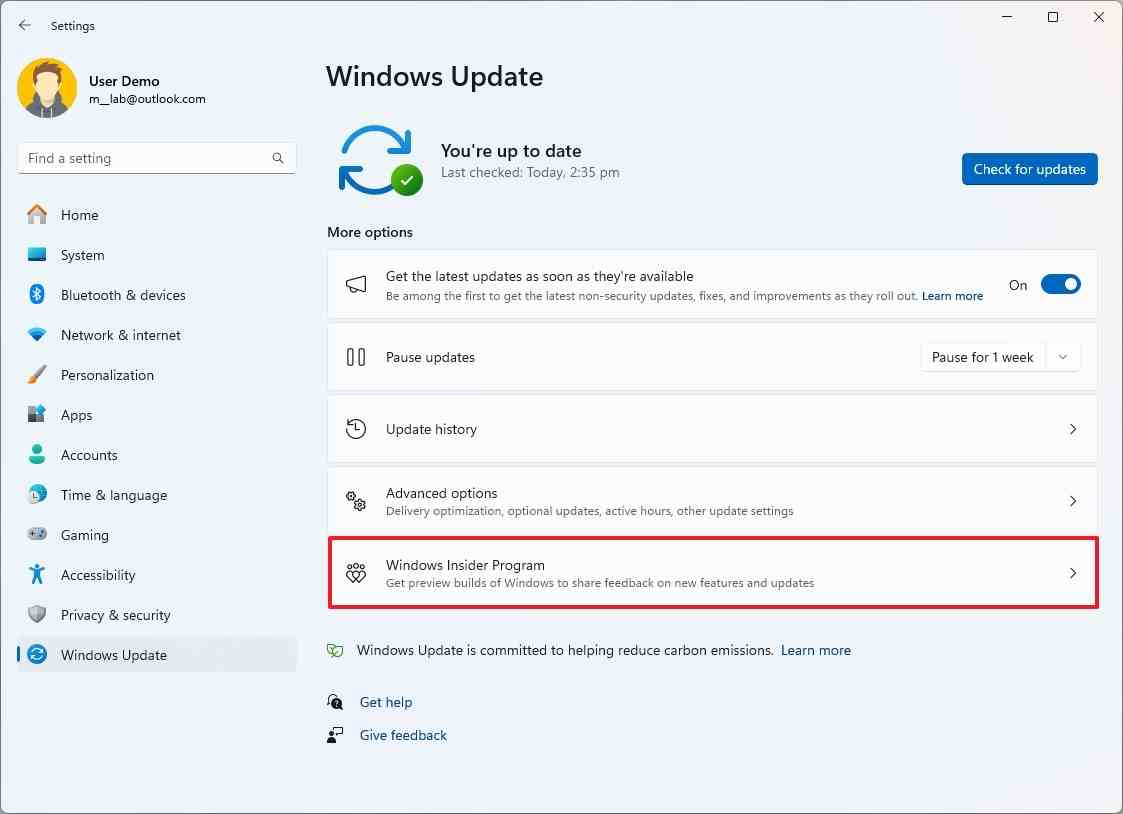
- Tıkla Başlamak düğme.
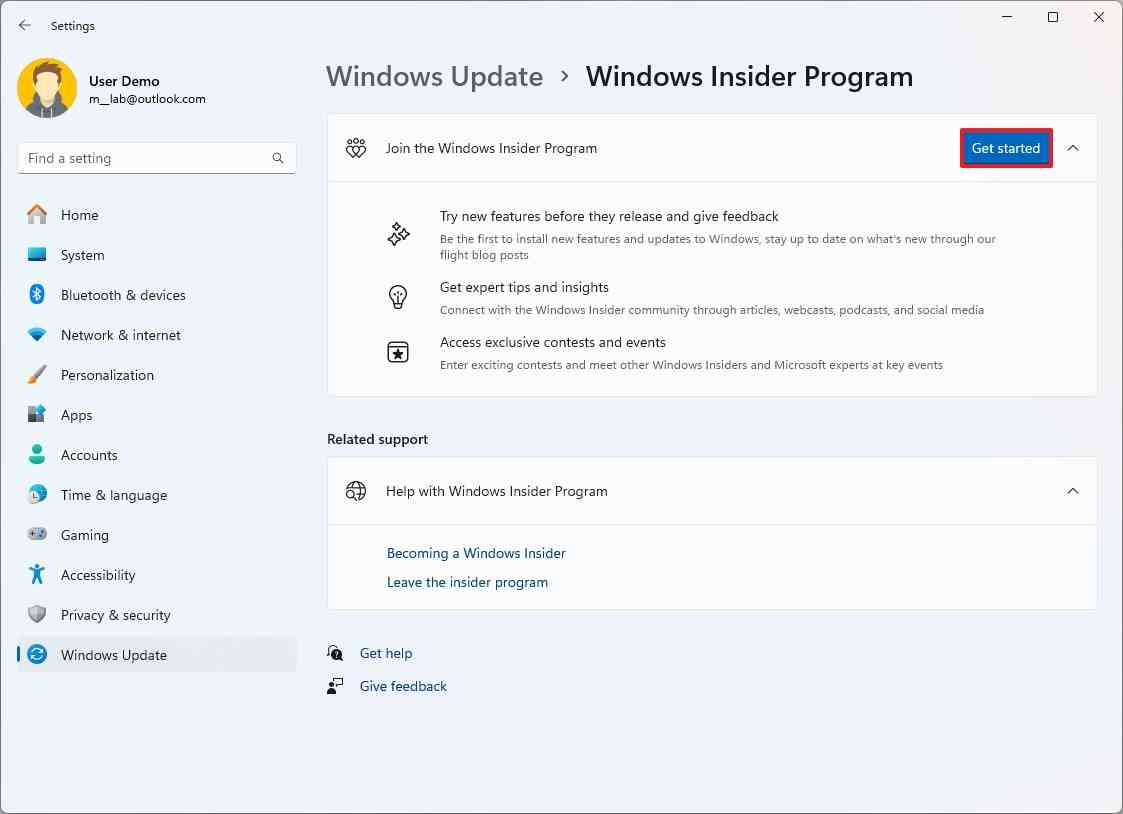
- Tıkla “Bir hesap bağla” düğme.
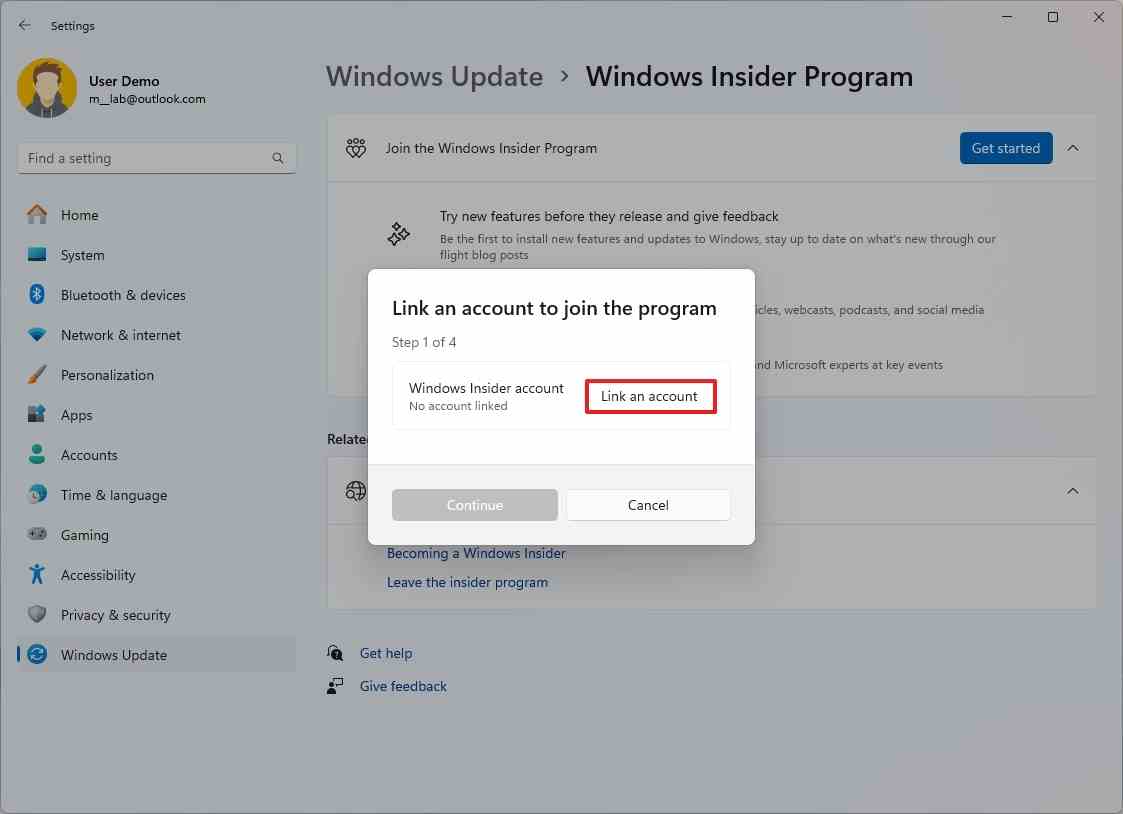
- Seçin Microsoft hesabı.
- Tıkla Devam etmek düğme.
- Şunu seçin: “Önizleme Kanalını Yayınla” seçenek.
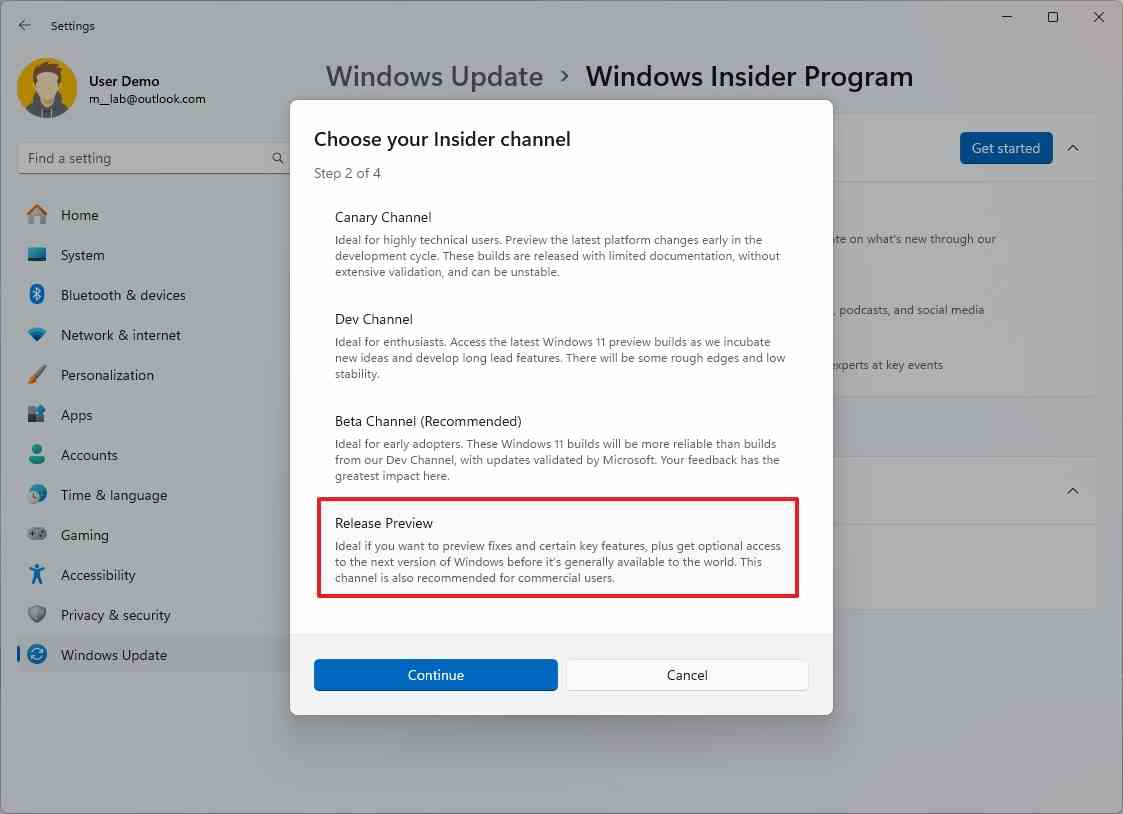
- Tıkla Devam etmek düğme.
- Tıkla Devam etmek tekrar tuşuna basın.
- Tıkla Şimdi yeniden başlat düğme.
- Açık Ayarlar Tekrar.
- Tıklamak Windows güncelleme.
- Aç “En son güncellemeleri yayınlanır yayınlanmaz alın” geçiş anahtarı.
- Tıkla “Güncellemeleri kontrol et” düğme.
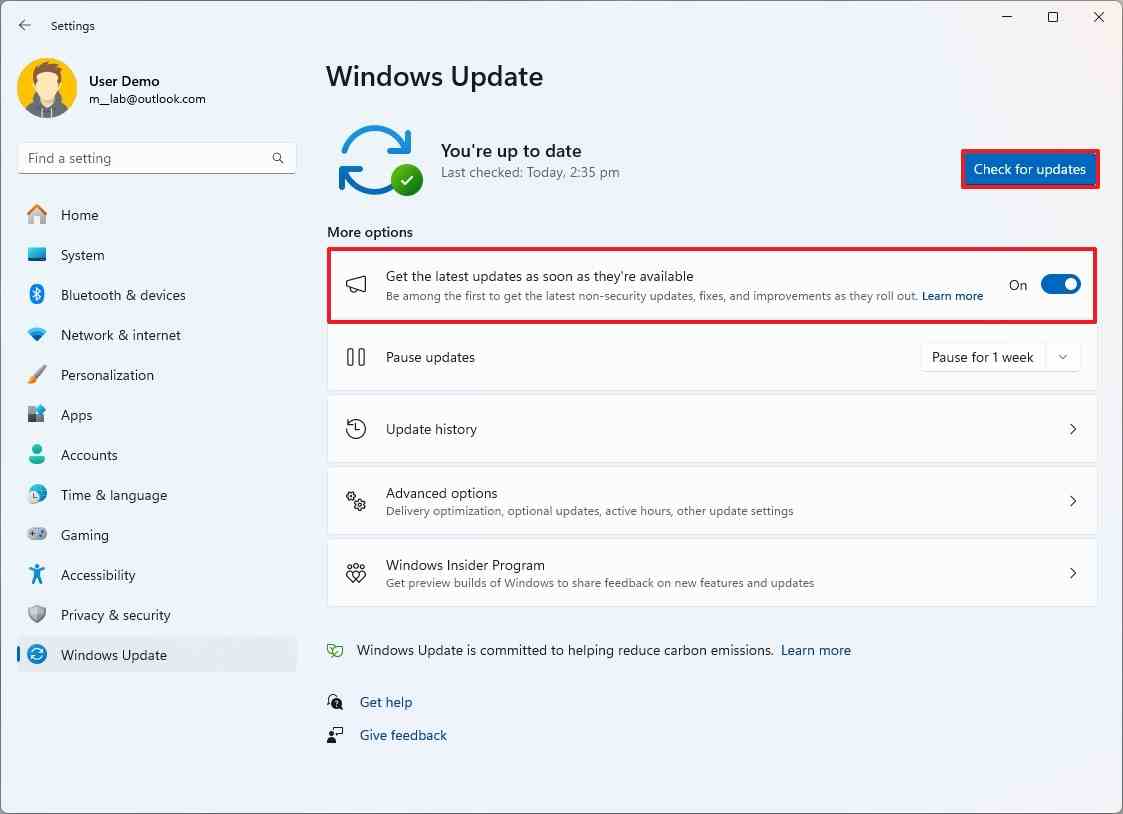
- Tıkla “Indirin ve yükle” “Windows 11, sürüm 24H2 mevcut” mesajındaki düğme (varsa).
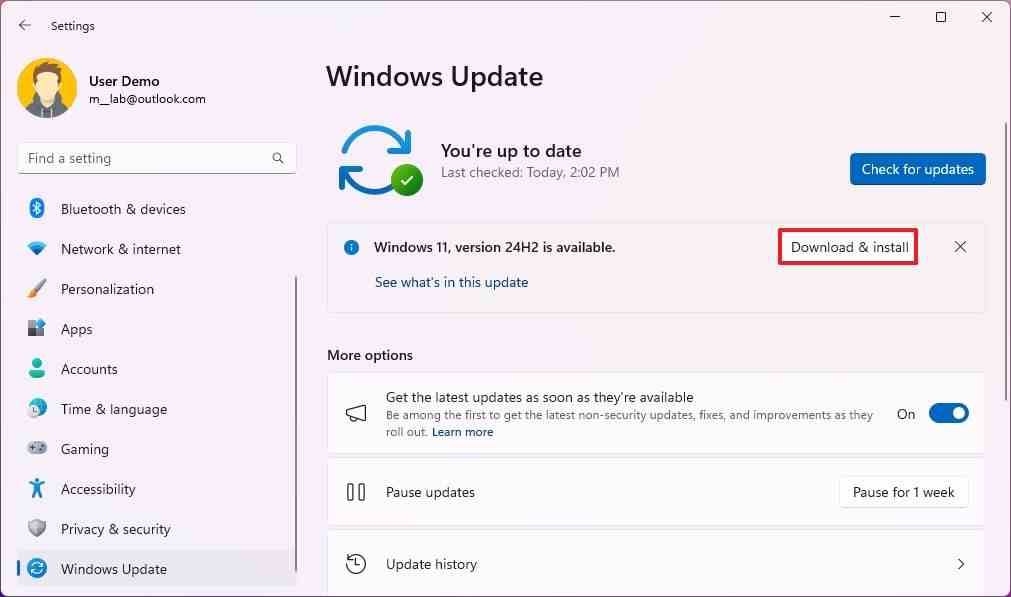
- Tıkla Şimdi yeniden başlat düğme.
Adımları tamamladıktan sonra bilgisayar, Windows 11 için en yeni özellik güncellemesini indirip uygulayacaktır.
Insider Programından Çıkma
İşletim sisteminin gelecekteki bir sürümünü test etmeyi planlamıyorsanız, programdan zarif bir şekilde çıkmalısınız. İşte nasıl:
- Açık Ayarlar.
- Tıklamak Windows güncelleme.
- Tıkla Windows Insider Programı sayfa sağ tarafta.
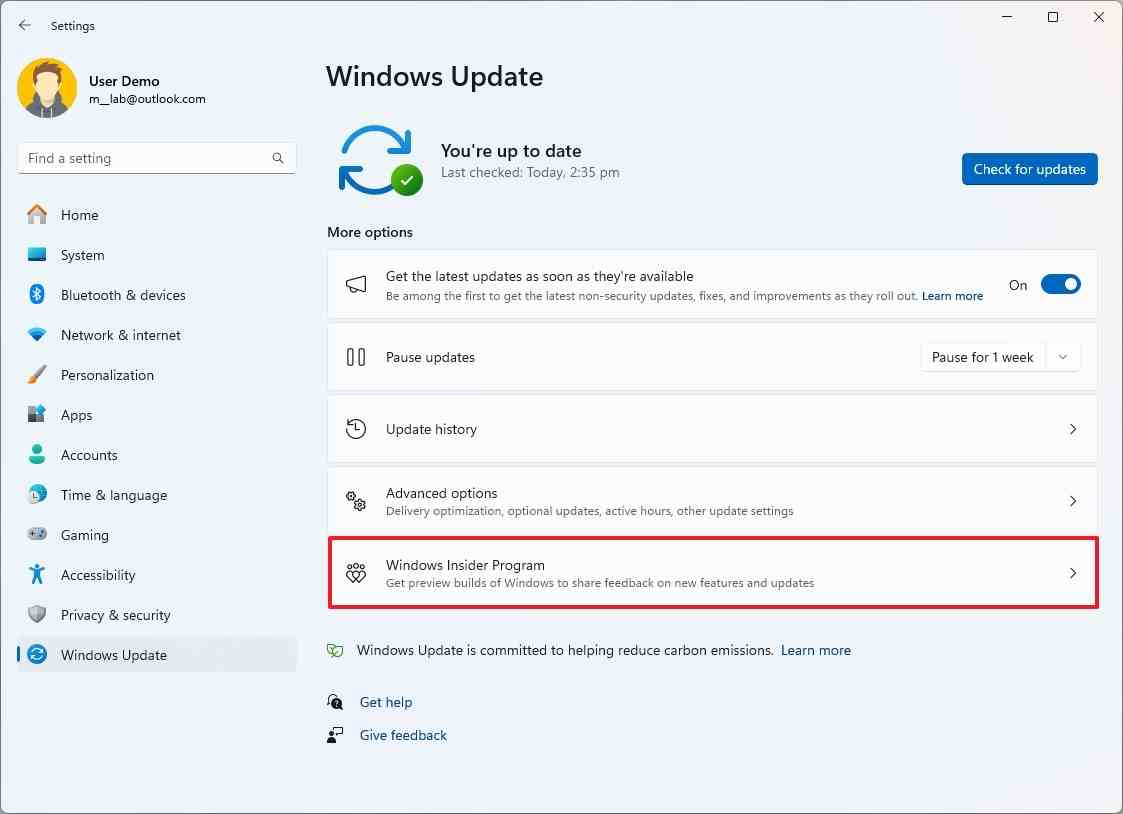
- Tıkla “Önizleme derlemelerini almayı bırak” ayar.
- Kapamak “Windows’un bir sonraki sürümü yayınlandığında bu cihazın kaydını iptal edin” geçiş anahtarı.
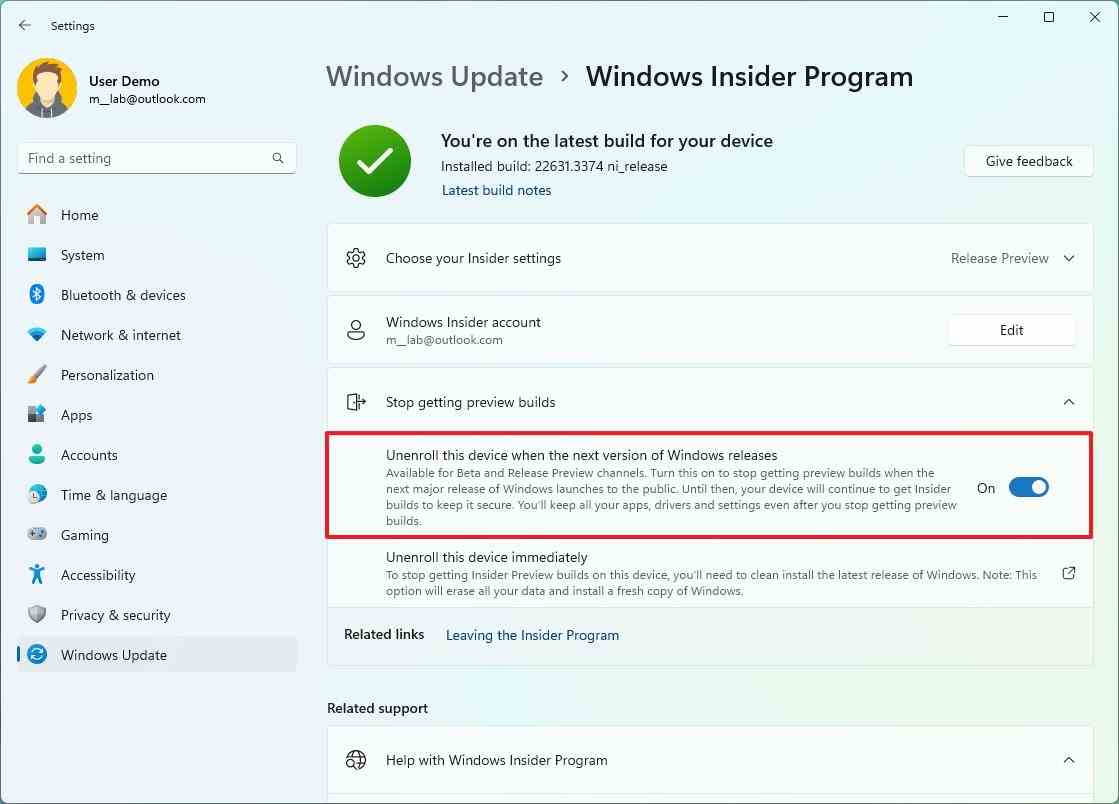
Adımları tamamladıktan sonra işletim sisteminin son sürümü yayınlandığında bilgisayarınız Windows Insider Programından kaldırılacaktır.
Cihaz programdan çıktıktan sonra yeni sürüm desteklendiği sürece düzenli olarak aylık güncellemeler almaya devam edecektir.
Bir sistemi Windows 11 sürüm 24H2’ye erkenden yükseltmek mümkün olsa da, güncelleme kullanıma sunulduktan sonra bile herkes için tam olarak kullanılabilir hale gelmesinin genellikle zaman aldığını unutmamak önemlidir. Şirket, yalnızca iyi bir yükseltme deneyimine sahip cihazların ilk önce yeni sürümü almasını sağlamak için donanım ve yazılım yapılandırmasını kontrol ediyor.
Sonuç olarak, olası sorunlardan kaçınmak için genellikle yeni sürümü manuel olarak zorlamak yerine otomatik olarak kullanılabilir hale gelene kadar beklemeniz önerilir.
Özellik güncellemesinin ilk önizlemesinin yalnızca yeni Copilot uygulaması, Windows 11 için Sudo, Enerji Tasarrufu ve daha fazlası gibi bazı özelliklerle birlikte geldiğini unutmamak önemlidir. Geri Çağırma gibi özellikleri ve yapay zeka destekli birçok özelliği bulamazsınız. Microsoft’un önümüzdeki aylarda özellik güncellemesiyle gelen diğer özellikler hakkında daha fazla ayrıntı paylaşması bekleniyor.
Daha fazla kaynak
Windows 10 ve Windows 11 hakkında daha fazla yararlı makale, kapsam ve sık sorulan soruların yanıtları için aşağıdaki kaynakları ziyaret edin:
